iPhone落として起動しなくなってしまったらiPhone修理service太田店へ!

iPhone修理 画面割れ 起動しない 太田
■iPhone画面割れ修理 事例
修理店舗 iPhone修理 service太田
【iPhone6plus画面割れ、起動しない修理⭐iPhone修理service太田店⭐】
こんにちは~✨iPhone修理service太田店です😎👍
もうそろそろスギ花粉が多くなるとニュースで言ってました😥
今からもう花粉症が始まっており少し辛いです😱←私は花粉症なので💦
スマホいじりながらくしゃみすると落としそうになり怖いです😅
皆様も気を付けてください、、私も気を付けたいと思います😓
また❕当店ではコロナウイルス対策、店内の消毒など感染症対策をしっかり行っておりますので
安心してご来店ください(`・ω・´)ゞ
今日の修理はiPhone6plus画面割れ、起動しない修理です❕
ネット検索でご来店されたお客様で、「iPhone落としてしまって画面も割れてしまって、
起動もしなくて、これも直せますか?」との事で実際にiPhone拝見させていただき
落とした衝撃で画面が割れてしまい、電源も入らず起動しない状態でした😓お客様に修理時間、
料金などご説明し早速受付をすませていざ!iPhone6plus画面割れ、起動しない修理開始です😤
⇩⇩⇩iPhone6plus画面交換修理前画像⇩⇩⇩
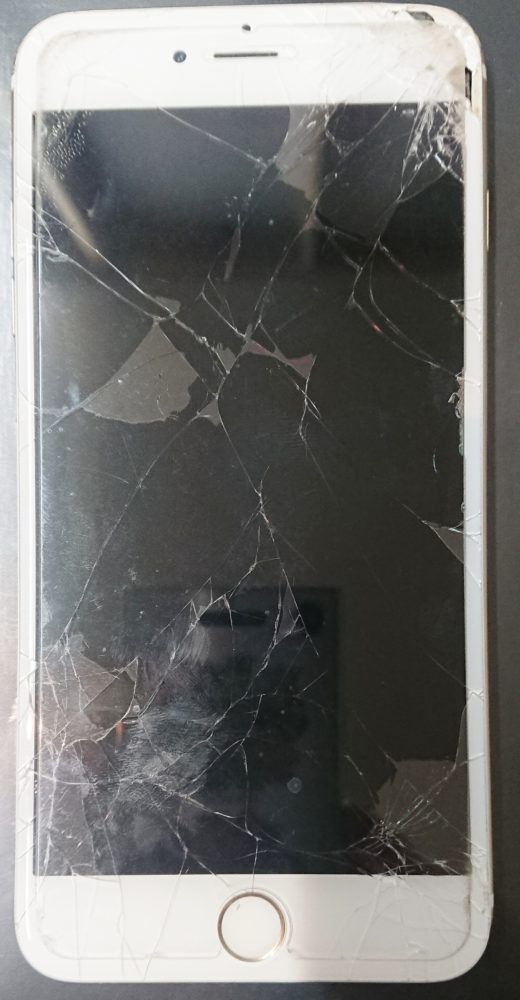
iPhoneを落とし、その衝撃で電源がつかなくなり、困っている方もおられるのではないでしょうか❓
iPhoneに限らず、スマホは精密機械になるため、衝撃には弱いです。そのため、iPhoneをおとして電源が
つかない場合は部品などが故障している可能性があります💦
・基盤の破損
・バッテリーの故障
・液晶画面の故障
iPhoneが落下の衝撃によりこれらの部品が壊れた場合は電源がつかない、
もしくは電源がついていても画面が映りません、iPhone落として電源つかなくなってしまったら
まずは以下の方法を試してみてください❕
・再起動を実施する
・充電してみる
これで電源がついた場合は、すぐにバックアップを取りましょう
一時的に電源がつく可能性もありますが、動作不良や画面が映らなくなるなどのトラブルが予想されます
放置していても直るものではありません、状態を悪化させてしまう可能性があります
当店では即日修理対応しておりますので、早めの修理をお勧めします✨
⭐再起動のやり方
電源がつかない、または画面が固まったまま動かない場合にはiPhoneを再起動しましょう
以下の手順で再起動できるので、一度試してみてください
機種 再起動方法
iPhone8、iPhone8Plus、iPhoneX以降
ボリュームボタン(+)ボリュームボタン(-)それぞれ短く1回押す電源ボタンを長押しする
iPhone7、iPhone7Plus ボリュームボタン(-)と電源ボタンを同時に長押し
iPhone6s,iPhone6sPlus ホームボタンと電源ボタンを同時に長押し
さてさて!iPhone6plus画面修理も問題なく終わり、残すは動作確認のみです
一つ一つ丁寧に動作確認していきます、、、問題はありませんでした✨
お客様にも確認していただき、「綺麗に直してもらえて、早くて助かりました❕」と喜んでいただき
お帰りの際は笑顔でお帰りになりました🤗✨
⇩⇩⇩iPhone6plus画面交換修理後画像⇩⇩⇩
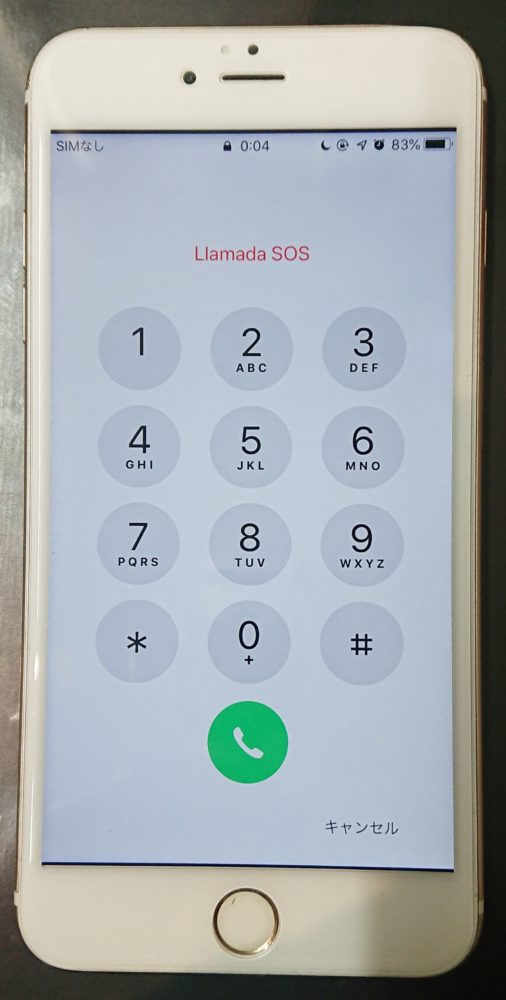
■使用部材・修理時間
使用部材:iPhone6plusパネル
修理時間:約30分程(動作確認時間を含む)
■お客様の声
修理を頼むのは初めてで、本当にこんな状態でも直るのか説明などはしてもらったけど
本当に直るのか少し不安でした
でも戻ってきたiPhone見て新品みたいに綺麗になっていてびっくりしました
しかも時間も30分くらいで直してもらえて、本当に助かりました
これからも何かあった時はここに相談来たり、修理を頼みたいと思います❕と
お帰りの際は笑顔でお帰りになりました🥰
■まとめ
今回のような画面割れなどの落下により、予期せぬトラブルは誰にでも起こりえます
そんなどうしたらいいのか分からない時は、悩まずお気軽にお問い合わせください
画面割れもそのまま放置をしていると故障がすすみ、症状が悪化して
画面が勝手に操作されてしまうこともあります、その場合何度もパスを間違えて入力されてしまい
パスコードロックがかかってしまって、初期化に至るケースも中にはございます
割れてる部分の隙間から水分が入ってしまい、水没により端末自体壊れてしまうこともあります💦
早いうちに手をうつことで不具合を最小限にとどめたり、直る可能性も必然と高まりますので
ご検討されることをおすすめします✨iCloudやコンピュータにデータをバックアップしておけば
もしタッチ暴走などでパスコードロックがかかり初期化しても再びデータを
インポートして、通常どおり使えるようになる可能性があります
そんな時の為にも、バックアップはしておくことをお勧めします!!
★iCloudへのバックアップの方法★
1:ホーム画面にある「設定」を押す
2:「設定」にある「自分の名前」を押す
3:「Apple ID」にある「iCloud」を押す
4:「iCloud」にある「iCloud バックアップ」を押す
5:「iCloud バックアップ」をオンに切り替え
6:表示される「iCloud バックアップ開始」の「OK」を押す
7:「iCloud バックアップ」がオンに切り替わったら「今すぐバックアップを作成」をタップ
8:バックアップの時間が表示されるとバックアップは無事完了
データに関してはご自身での管理となっており、、
自分は大丈夫と思わず、いざという時の為に皆さんバックアップを
日頃から取っておくことをおススメします°˖✧◝(>▿<)◜✧˖°
PCをお持ちの方はiTunes経由でPCにバックアップを取ったり、、
PCを持っていない方でもiCloudにデータをバックアップすることが可能です(。-`ω-)
画面、液晶漏れ修理のほかにも、、、
カメラが映らない、、
充電の減りが早い、、
充電ができない、または充電%がたまっていかない、、
水没してしまった、、
電話の時の相手の声が聞こえない、またはこっちの声が相手に届かない、、
なんでもお気軽にご相談ください❕iPadの修理も大歓迎です(^_-)-☆
修理にお困りの方、、修理しようか迷ってる方は是非1度ご相談下さい✨
もちろん来店でも、お電話でも大歓迎です(/・ω・)/マッテマス~✨
他にもiPhoneケースやガラスフィルム、、雑貨などもありますので
ぜひ!お店にも遊びに来てください(*^▽^*)🍫
■iPhone修理Service キャンペーン情報

公式LINE 登録でクーポンをゲットしよー(*’▽’*)

来店・修理の予約で1000円OFF

iPadももちろん即日修理可能ですでの是非お問い合わせくだだい。
















